Todo el mundo sabe que necesitas eliminar software de relleno y otras aplicaciones inútiles para mejorar el rendimiento de tu PC. Pero los servicios son un poco más complicados de manejar.
Estos procesos de bajo nivel se ejecutan en segundo plano y consumen valiosos recursos informáticos de forma silenciosa. Como no son aplicaciones, no puedes simplemente dirigirte a Agregar o quitar programas para desinstalarlas.
Entonces, ¿cómo deshacerse de los servicios en una computadora con Windows? A continuación se muestran algunos métodos.
¿Qué son los servicios?
Las aplicaciones modernas son complejas y multifacéticas. Se necesitan varios procesos para mantener cualquier aplicación en ejecución, desde la interfaz de usuario con la que interactúa hasta los subprocesos en segundo plano que manejan el funcionamiento interno del programa.
Estos servicios son procesos ocultos que hacen el trabajo pesado, leyendo archivos de la memoria y mostrando la ventana que ves.
El sistema operativo Windows posee una serie de servicios que se ocupan del meollo de la cuestión de mantener su computadora en funcionamiento. La mayoría de estos servicios son esenciales para el funcionamiento de su PC y no se pueden eliminar de forma segura sin afectar el rendimiento.
¿Cómo puedes ver todos los servicios instalados en tu computadora?
Antes de empezar a intentar eliminar servicios, sería una buena idea ver qué servicios se están ejecutando en su PC. Por supuesto, como no aparecen en el disco como aplicaciones instaladas, debes probar con otro método.
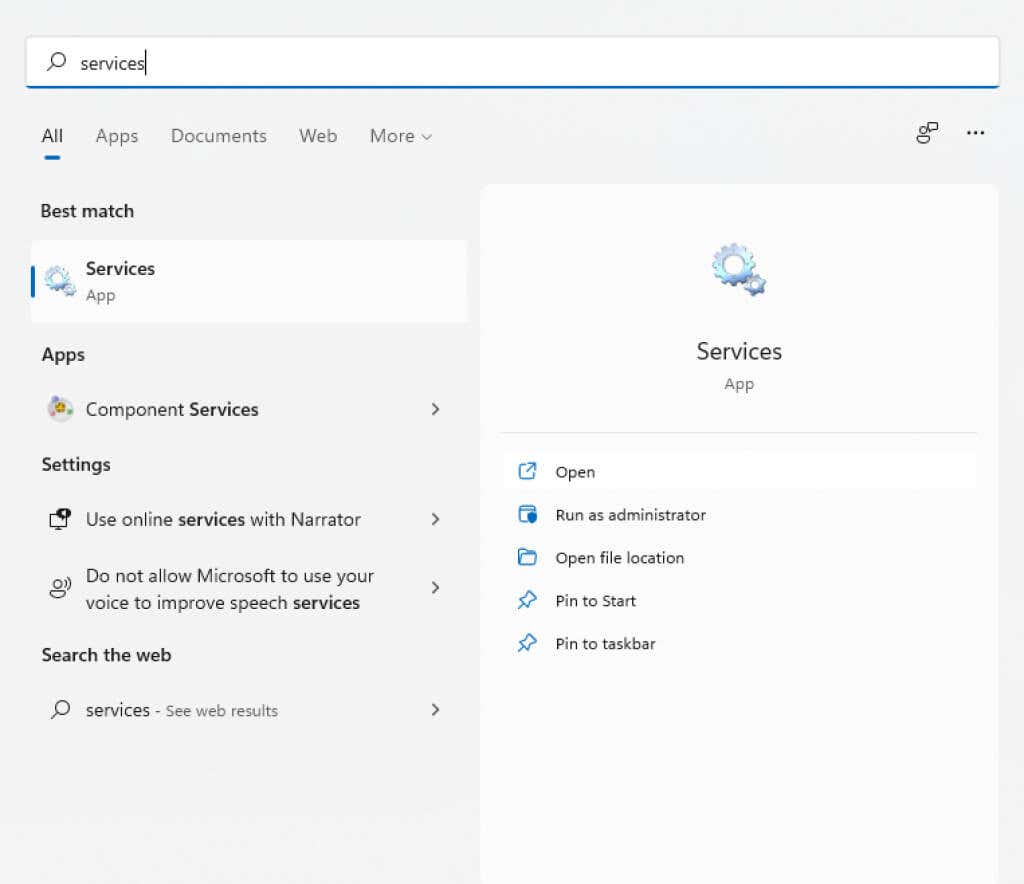
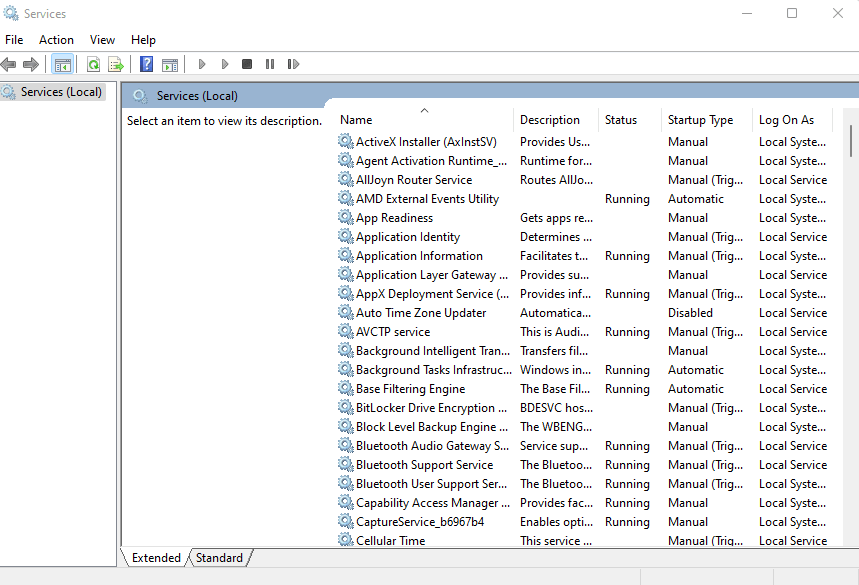
También puedes usar el Administrador de tareas para ver los servicios en ejecución, pero eso no te brinda mucha información sobre ellos. La utilidad services.msc muestra todos los servicios, incluso si no se están ejecutando en ese momento, y proporciona una descripción para ayudarle a comprender su propósito.
¿Debería eliminar servicios en Windows?
Los servicios de Windows se pueden dividir en dos categorías principales: servicios de Windows y servicios de terceros.
En su mayor parte, No es una buena idea intentar eliminar un servicio de Windows.. Muchos de estos servicios realizan funciones esenciales y eliminarlos puede bloquear la computadora..
Los servicios de terceros, por otro lado, son creados por aplicaciones instaladas. Y aunque desea que los servicios asociados con aplicaciones útiles sigan ejecutándose, es una buena idea eliminar todo lo demás para mejorar el rendimiento.
Incluso Algunos servicios de Windows entran en esta categoría. y se puede detener y eliminar sin afectar la funcionalidad principal del sistema. Pero si no está seguro, deje siempre que permanezcan los servicios de Windows.
Método 1: Usar el Registro de Windows
La forma más sencilla de eliminar cualquier servicio (aunque pueda parecer un poco desalentador) es utilizar el Registro de Windows. El registro es donde el sistema operativo y muchas aplicaciones almacenan sus configuraciones de bajo nivel, incluidos los servicios para iniciar. Simplemente puede navegar hasta la tecla Servicios y eliminar cualquiera de los servicios enumerados allí, y dejará de funcionar.
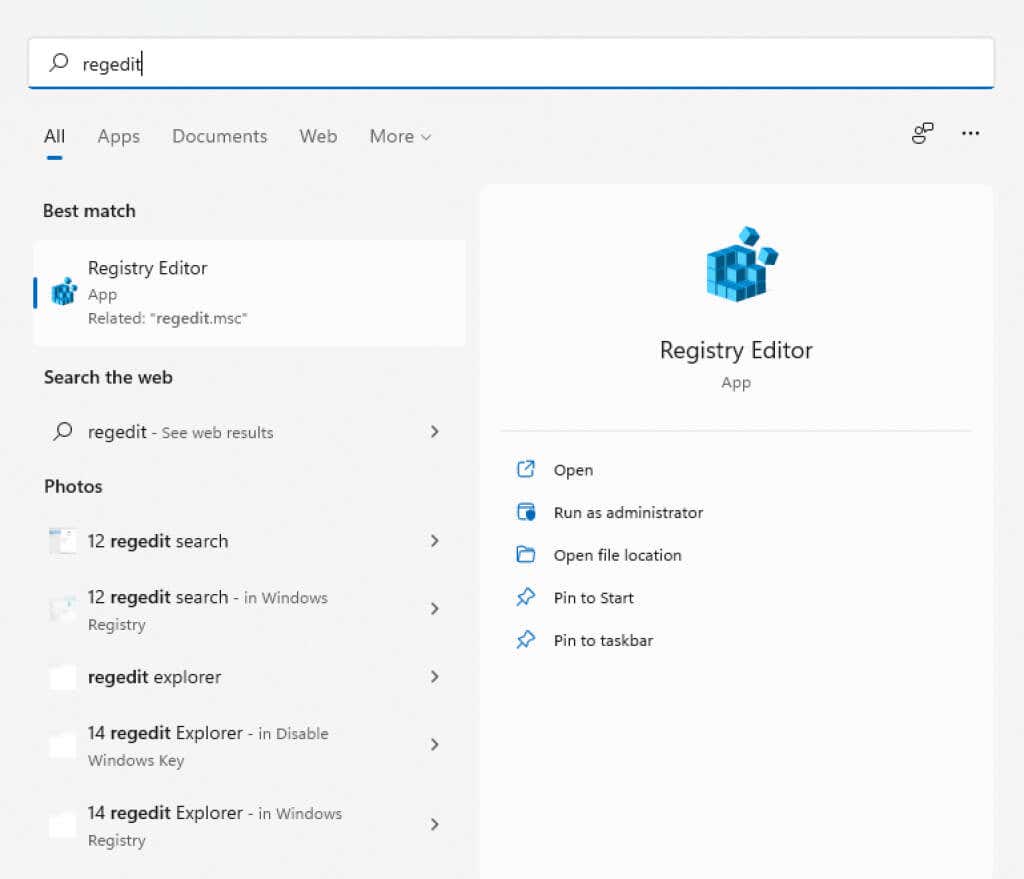
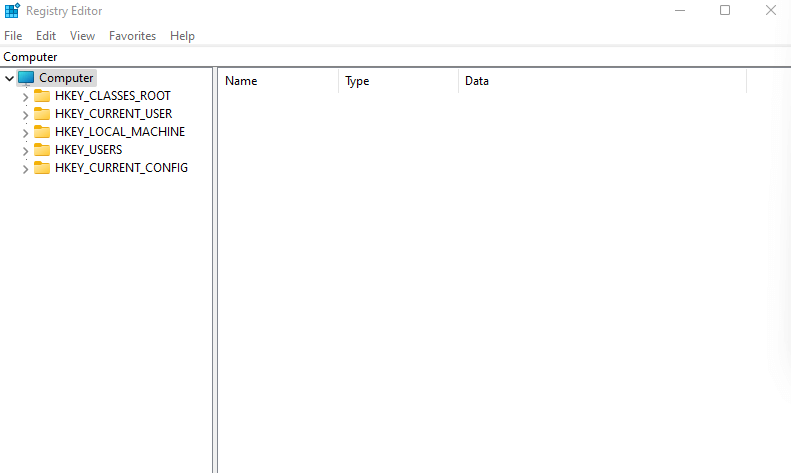
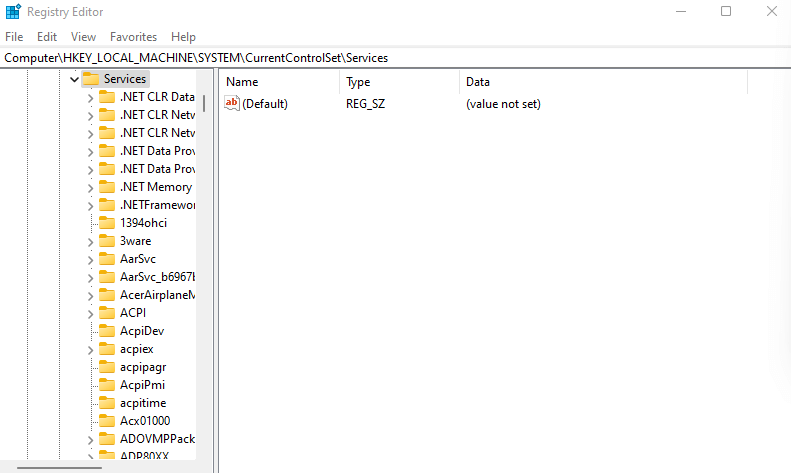
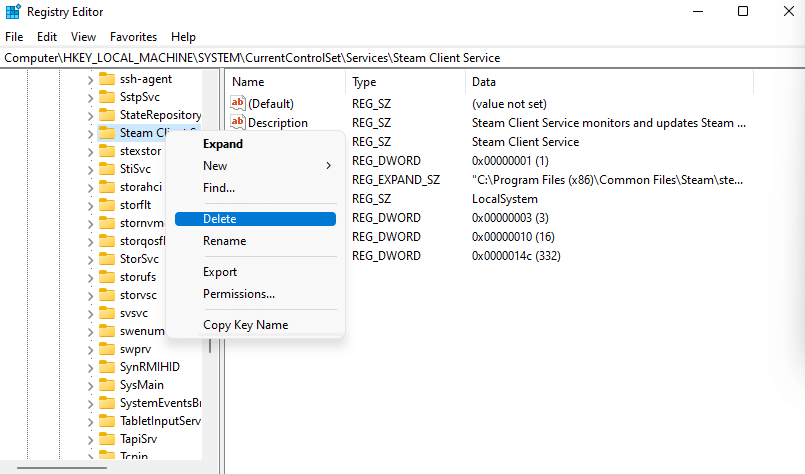
La próxima vez que reinicies tu PC, el servicio ya no se ejecutará.
Método 2: desde el símbolo del sistema
El terminal de línea de comando ofrece otra forma sencilla de eliminar servicios. Recuerde que este método requiere que ingrese el nombre del servicio que desea eliminar, por lo que debe averiguarlo primero.
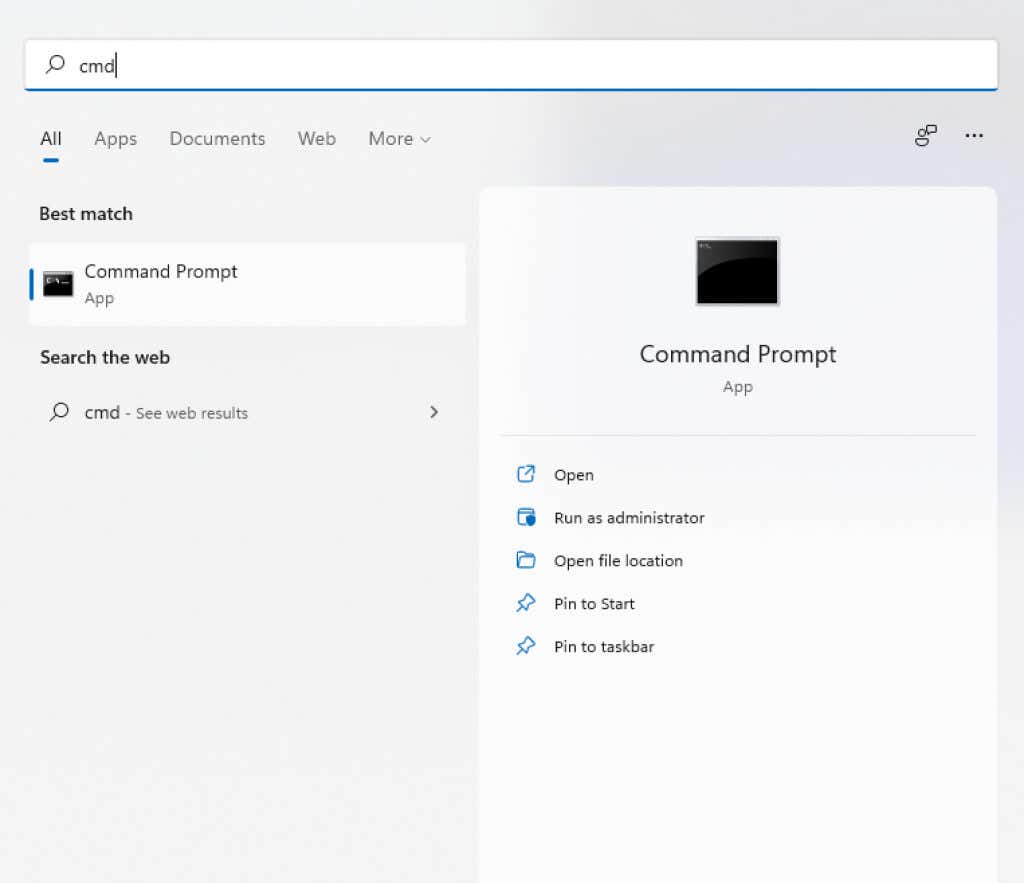
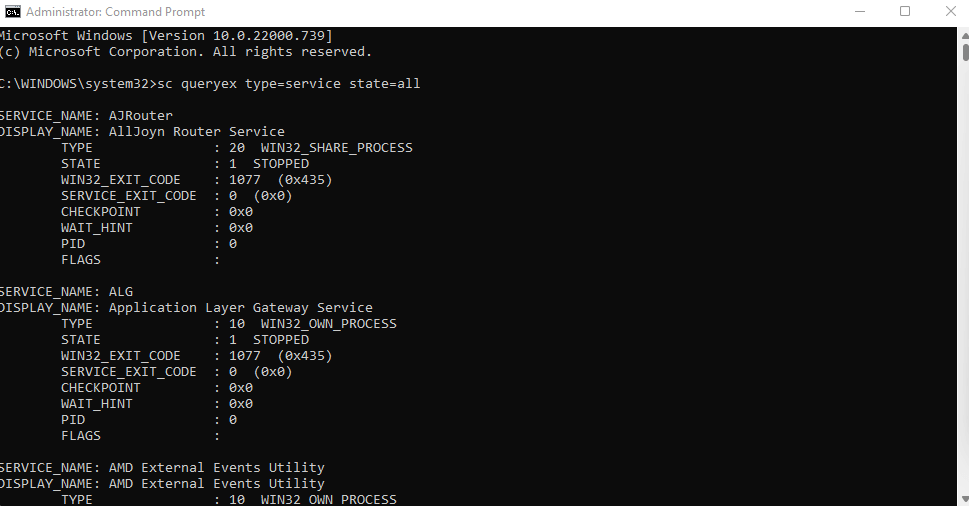 .
.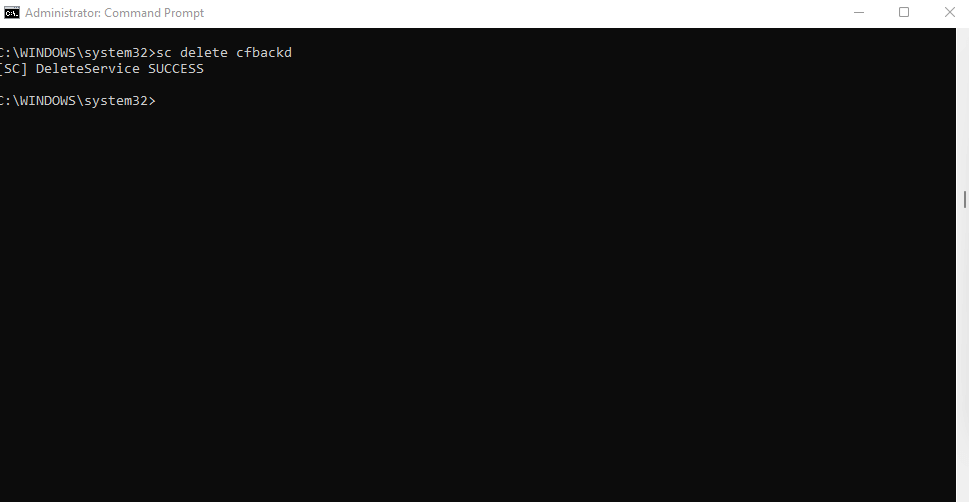
Método 3: Windows PowerShell
Para muchos usuarios, los comandos Potencia Shell son más útiles y convenientes que el símbolo del sistema. Los cmdlets de PowerShell son infinitamente reutilizables, lo que permite a los administradores del sistema realizar tareas cotidianas ejecutando un único script.
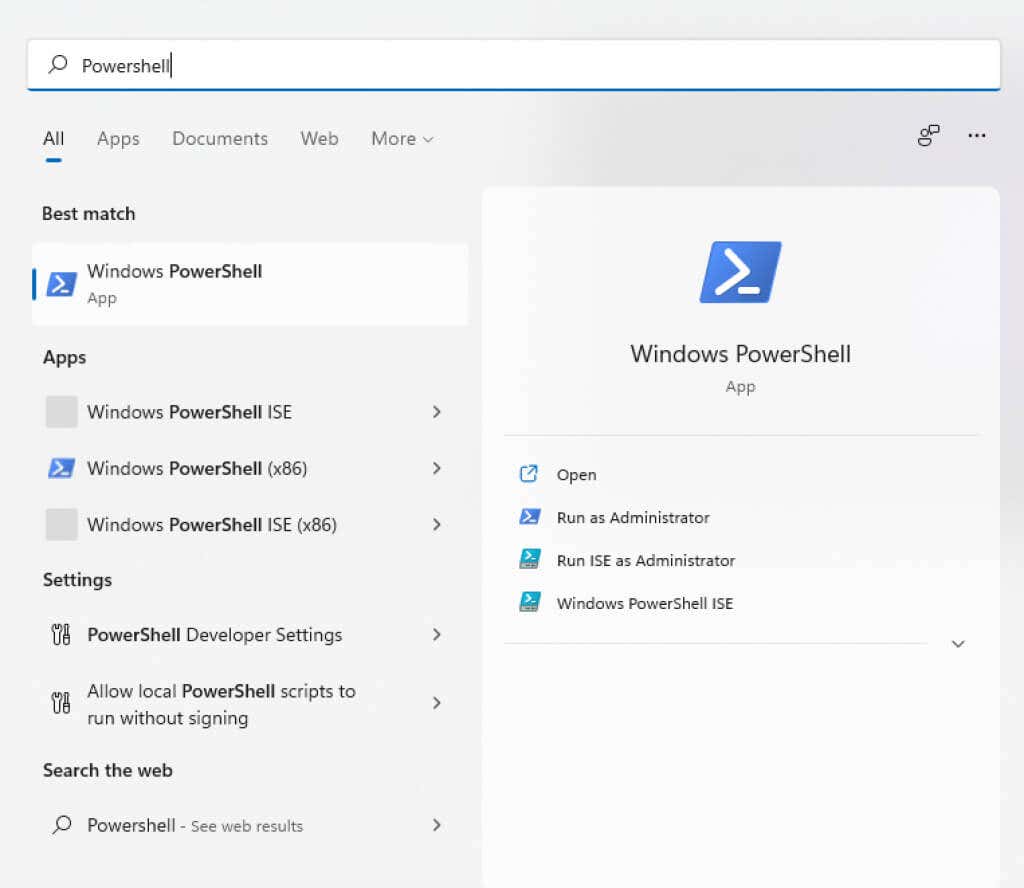
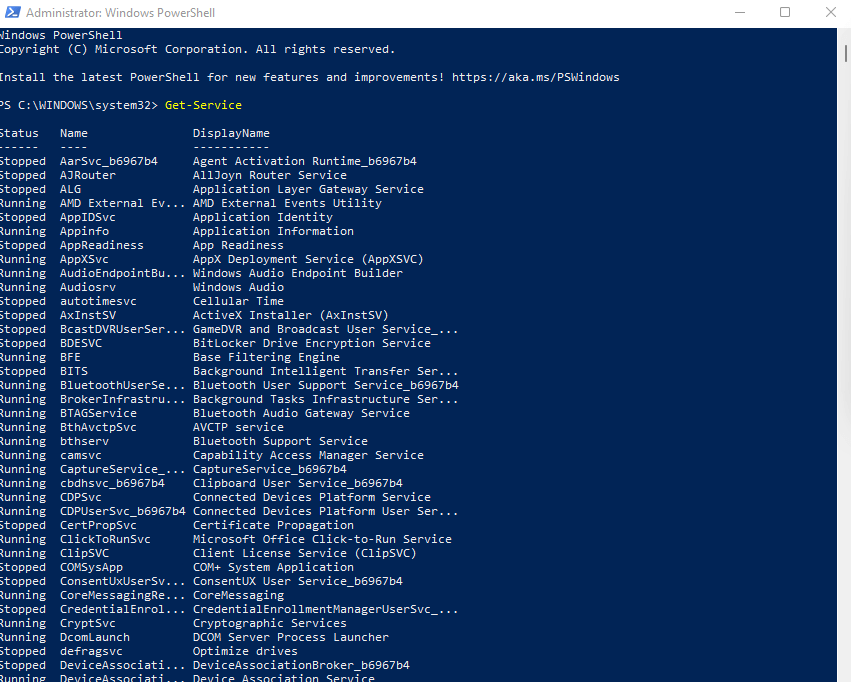
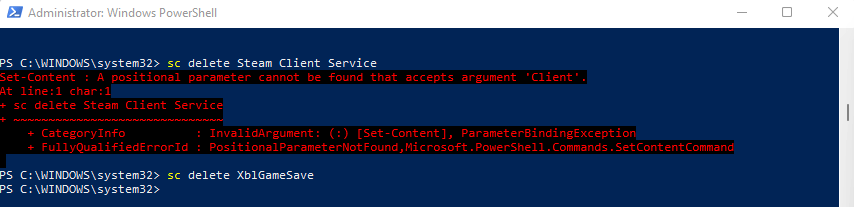
Método 4: con la utilidad de ejecución automática
Si no te gusta jugar con claves de registro y comandos de terminal, puedes probar las ejecuciones automáticas. Esta es una utilidad de Microsoft diseñada para configurar aplicaciones de inicio automático en su computadora, que incluye aplicaciones de Windows y de terceros.
Es sorprendentemente completo y muestra todas las extensiones, notificaciones y servicios. También puedes eliminar servicios con Autoruns, que es más fácil que usar comandos de terminal.
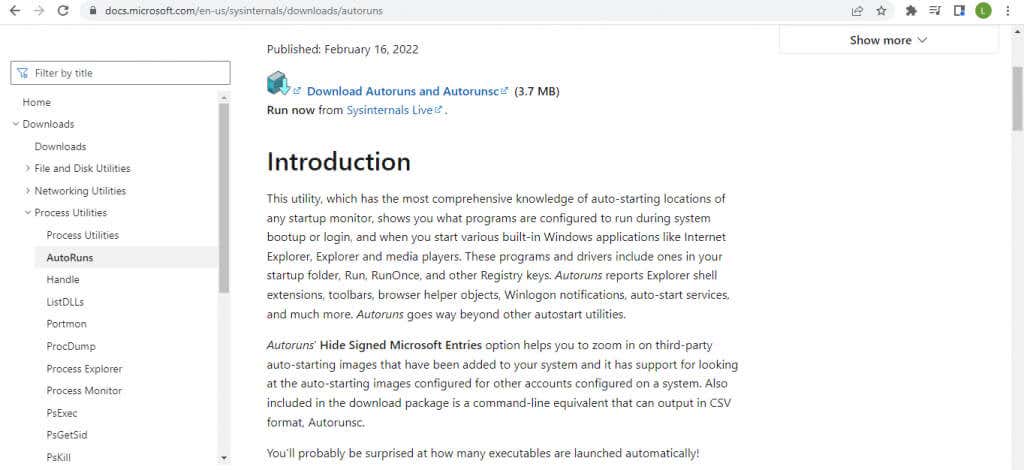
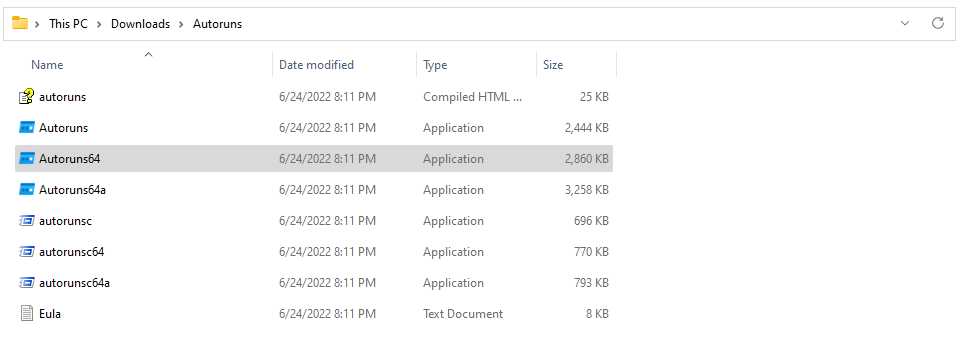
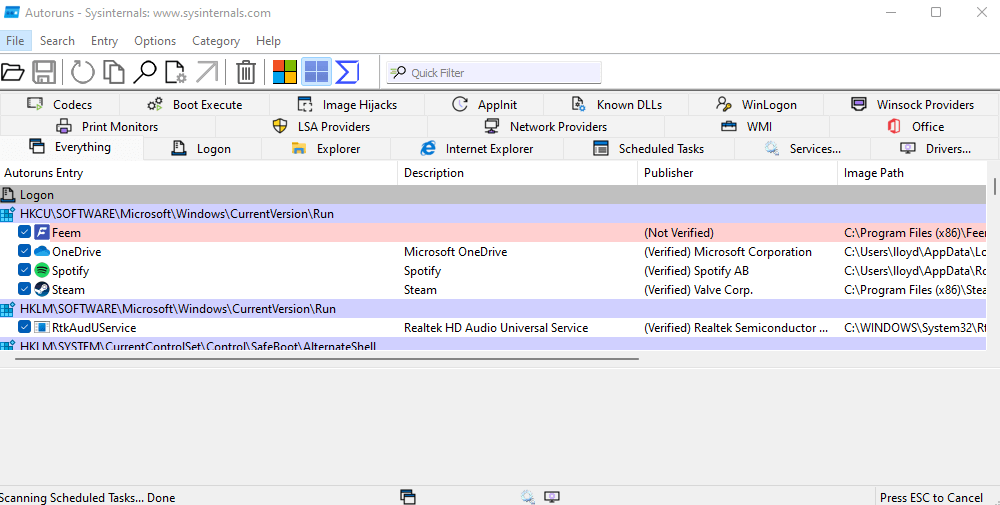
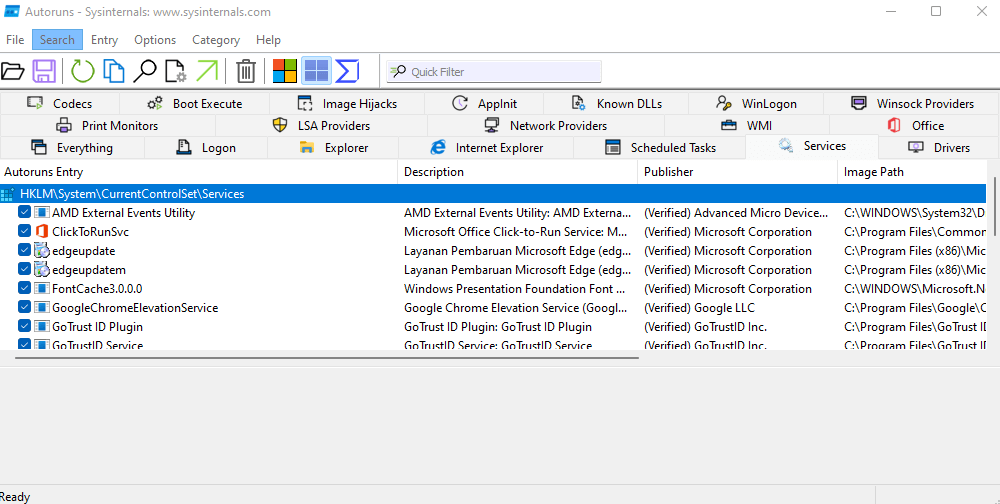
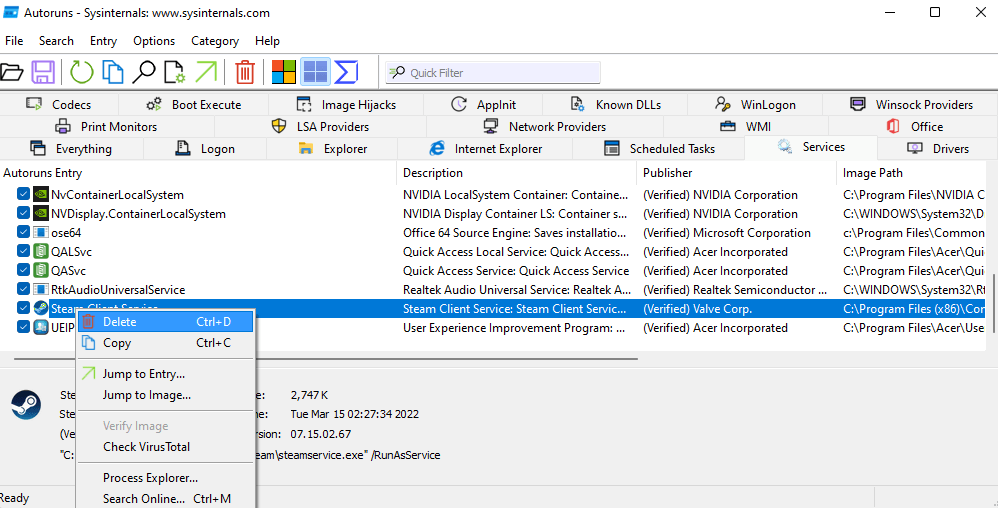
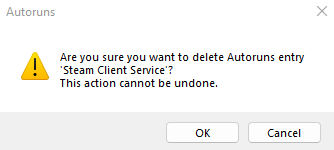
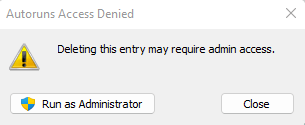
¿Cuál es la mejor manera de eliminar servicios en Windows?
Los servicios innecesarios pueden ralentizar su computadora al consumir ciclos de procesamiento y memoria que se usaría mejor en otros lugares. Puede mejorar significativamente el rendimiento del sistema y los tiempos de inicio eliminándolos de su computadora.
Pero como los servicios no son exactamente aplicaciones, no se pueden desinstalar de la forma habitual. Debe eliminar su clave respectiva usando el Editor del Registro o el comando sc delete desde el símbolo del sistema o PowerShell.
O mejor aún, utilice la utilidad Autoruns. Quizás sea la única forma fácil de usar de eliminar servicios de Windows y funciona a las mil maravillas. Como beneficio adicional, las ejecuciones automáticas también te permiten limpiar la lista de inicio, eliminando cualquier bloatware, lo que podría estar ralentizando los tiempos de arranque.
.